
Auslogics Duplicate File Finder - безкоштовна програма для пошуку і видалення дублікатів файлів з комп'ютера. За допомогою програми Duplicate File Finder користувач може знайти дублікати файлів, які знаходяться на дисках комп'ютера, а в разі необхідності, видалити знайдені дублікати файлів зі свого комп'ютера.
При роботі на комп'ютері, на дисках накопичується велика кількість однакових файлів - дублікатів. Причому, такі дубльовані файли можуть займати багато місця, не приносячи при цьому, ніякої користі.
зміст:- Duplicate File Finder для пошуку дублікатів на ПК
- Налаштування пошуку дублікатів
- Пошук дублікатів файлів в Duplicate File Finder
- Відновлення видалених файлів
- висновки статті
Пошук дублікатів дуже непросте завдання, тому для цього необхідно використовувати спеціалізовані програми. Програма для пошуку дублікатів файлів Duplicate File Finder допоможе виявити непотрібні дублікати файлів, а потім видалити з комп'ютера знайдені файли, які, займають значний обсяг місця на диску.
Duplicate File Finder для пошуку дублікатів на ПК
Безкоштовна програма Duplicate File Finder проводиться відомим виробником програмного забезпечення - австралійською компанією Auslogics Software. Завантажити програму можна з офіційного сайту виробника.
Завантажити Auslogics Duplicate File FinderПрограма працює в операційній системі Windows, і має російський (раніше був тільки англійська) мова інтерфейсу.
Після скачування виконавчого файлу, запустіть установку програми Duplicate File Finder на комп'ютер. Після завершення установки програми, буде відкрито головне вікно програми Auslogics Duplicate File Finder.
У головному вікні, в правій колонці відображені підключення до комп'ютера жорсткі і зовнішні диски. Ви можете відзначити тільки ті диски, на яких потрібно буде зробити пошук дублікатів.
У центральній частині вікна можна вибрати ті типи файлів, які буде шукати програма на комп'ютері.
Можна вибрати два варіанти пошуку:
- "Шукати серед усіх файлів" - пошук буде здійснено серед файлів всіх типів.
- "Шукати тільки ці типи файлів" - пошук буде проведено лише серед певних типів файлів.
За замовчуванням встановлено значення "Шукати тільки ці типи файлів". Програма буде шукати зображення, аудіо файли, відео файли, архіви, програми, тому що файли таких типів найчастіше дублюються на дисках.
Зніміть прапорці з деяких типів файлів, щоб знайти дублікати файлів, тільки певного типу.
При виборі пункту "Пошук серед усіх файлів" буде здійснено пошук серед всіх типів файлів. Робити це я не рекомендую, так як, в цьому випадку, можна помилково видалити потрібні файли, які використовуються для роботи системи.

Duplicate File Finder здійснює пошук дубльованих файлів, перевіряючи контрольну суму (хеш) файлу, ім'я файлу, дату створення або зміни файлу.
Налаштування пошуку дублікатів
Перед початком пошуку дублікатів, необхідно пройти п'ять кроків для настройки критеріїв пошуку файлів.
У першому кроці, в головному вікні програми Auslogics Duplicate File Finder натисніть на кнопку "Далі".
У другому кроці, за замовчуванням, будуть ігноруватися файли розміром менше 1 МБ. Тут також можна вибрати налаштування для ігнорування файлів великого розміру. При необхідності, ви можете вибрати свої значення для розміру файлу, змінивши створені в програмі за умовчанням.
Після вибору налаштувань, натисніть на кнопку "Далі".
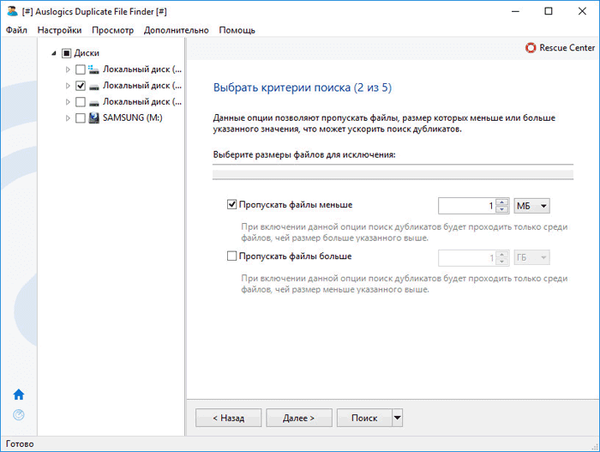
У третьому кроці ви можете налаштувати параметри пошуку файлів, ігноруючи ім'я файлу і дату створення файлу. За замовчуванням, в програмі активований пункт для ігнорування дати створення файлу. Можна вибрати ігнорування всіх пунктів, програма Auslogics Duplicate File Finder проведе більш широке сканування вибраного диска.
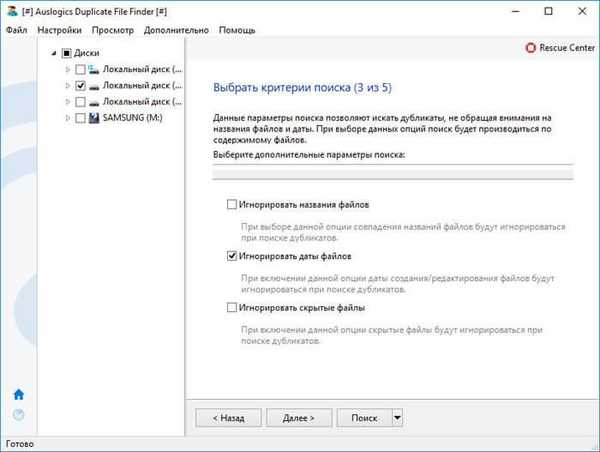
Для пошуку конкретного файлу, вкажіть його назву. За замовчуванням додаток шукає все назви файлів.
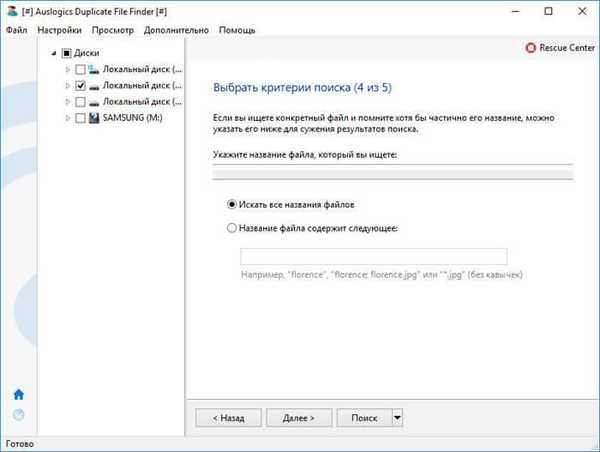
У п'ятому кроці, необхідно вибрати, що робити зі знайденими дублікатами.
Програма Auslogics Duplicate File Finder пропонує вибір з трьох варіантів видалення:
- "В кошик".
- "У Rescue Center" (в Центр Відновлення).
- "Безповоротно".
За замовчуванням, в програмі Duplicate File Finder вибрано видалення знайдених дублікатів в Корзину. У цьому випадку, до того моменту, коли ви очистите Кошик, ви зможете відновити ті файли, які, на вашу думку, були видалені помилково.
У разі вибору Центру Відновлення, з дублікатів файлів буде створений архів. У разі необхідності, ви зможете відновити дублікати з збереженого архіву.
При безповоротній видаленні, знайдені файли будуть видалені з комп'ютера без можливості їх відновлення.

Пошук дублікатів файлів в Duplicate File Finder
Після завершення вибору критеріїв пошуку дублікатів файлів, виберіть диск або диски, на яких необхідно буде провести пошук однакових файлів. Потім натисніть на кнопку "Пошук" для запуску повної перевірки вибраного диска.
Вам також може бути цікаво:- Wise Disk Cleaner для очищення жорсткого диска
- Безповоротне видалення файлів в CCleaner
Сканування в програмі Duplicate File Finder проходить в три етапи: спочатку визначається кількість папок, потім знаходяться папки, які містять типи файлів, обрані в настройках для пошуку, перевіряються ім'я і дата створення файлів. На третьому етапі проводиться повна перевірка диска.
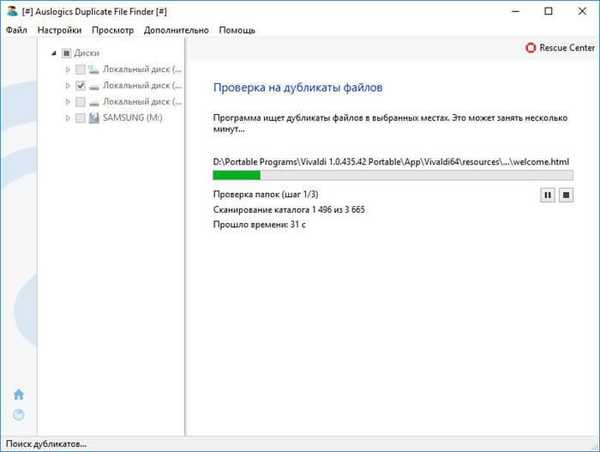
Після завершення пошуку буде відкрито вікно, в якому буде відображений результат роботи програми. На моєму комп'ютері, на диску "D", програма знайшла 244 дубліката, які займають 3,63 ГБ місця дискового простору.
У вікні програми представлено ім'я файлу, його місцезнаходження на диску, розмір файлу, і дата останнього зміни.
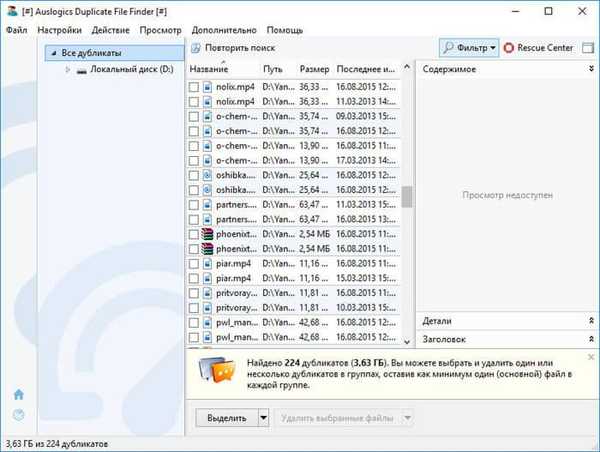
Ви можете вручну вибрати файли для видалення, зазначивши ті файли, які необхідно буде видалити. Для цього поставте прапорці навпроти вибраних файлів, а потім натисніть на кнопку "Видалити вибрані файли".
Дублікати файлів будуть видалені, в залежності від обраних раніше налаштувань. Як саме файли будуть видалені, ви можете дізнатися, якщо натиснете на трикутник, який знаходиться близько кнопки "Видалити вибрані файли".
Для полегшення вибору файлів для видалення, ви можете використовувати спеціальне меню. Для цього потрібно буде натиснути на трикутник близько кнопки "Виділити".
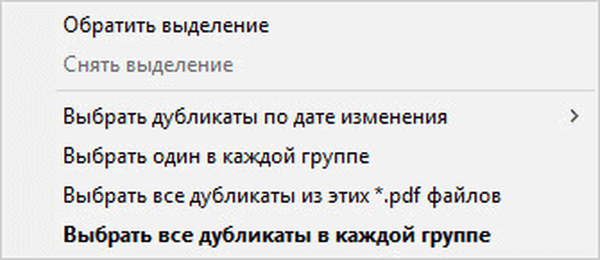
У меню ви можете вибрати кілька варіантів дій:
- "Звернути виділення".
- "Зняти виділення".
- "Вибрати дублікати за датою зміни".
- "Вибрати один в кожній групі".
- "Вибрати всі дублікати з цих * .pdf файлів".
- "Вибрати всі дублікати в кожній групі".
Після вибору потрібного пункту, перевірте свій вибір у вікні програми для того, щоб не видалити з комп'ютера нічого зайвого. Потім натисніть на кнопку "Видалити вибрані файли" для видалення дублікатів файлів.
Після завершення видалення однакових файлів, можна буде подивитися на результат своїх дій.
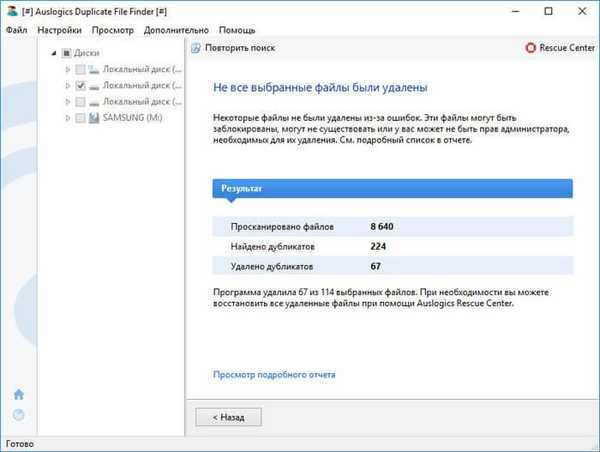
Відновлення видалених файлів
Якщо ви зберегли архів з віддаленими файлами в "Центрі відновлення", то тоді ви можете відновити видалені файли. У вікні програми, на верхній панелі, натисніть на кнопку "Rescue Center" ( "Центр Відновлення").
Після цього відкриється вікно "Auslogics Rescue Center", в якому ви можете вибрати збережений архів для його відновлення. Виділіть архів, а потім натисніть на кнопку "Відновити".
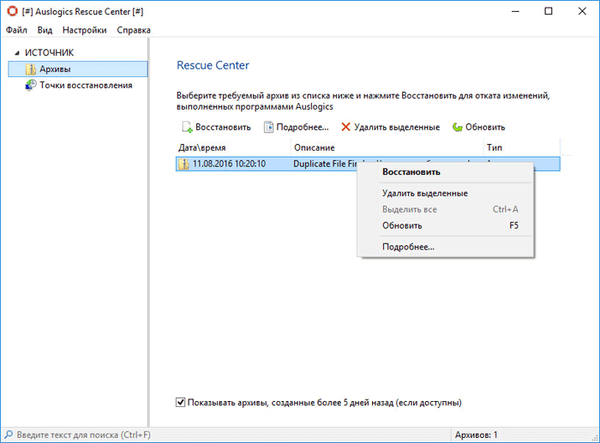
Після цього віддалені дублікати файлів будуть відновлені.
висновки статті
Безкоштовна програма Auslogics Duplicate File Finder призначена для пошуку дублікатів файлів. Після виявлення непотрібних файлів, можна буде провести видалення дублікатів файлів з комп'ютера, для звільнення місця на диску.
Схожі публікації:- Files Terminator Free - безповоротне видалення даних з комп'ютера
- Geek Uninstaller - видалення програм з комп'ютера
- CCEnhancer - розширення функціональності CCleaner
- Кращі деинсталлятори - програми для видалення програм
- Autorun Organizer - менеджер автозавантаження











